більшість користувачів OS X Вони вважають за краще тримати DesktopКТК акуратний і охайний і не показувати занадто багато Значки на ньому, щоб уникнути заторів. Але є багато тих, хто не завжди враховує це і чиїх desktopчасто в кінцевому підсумку мають а шкіра брудно (Зазвичай, коли зберегти файл або Встановлення програми, у переважній більшості випадків вони неявно розміщують піктограми desktop). Однак у певних ситуаціях навіть користувачі другої категорії потребують (принаймні тимчасово) а desktop чистий Причина (припустимо, що ви хочете зробити скріншот і ви не хочете рекламувати desktopваш).
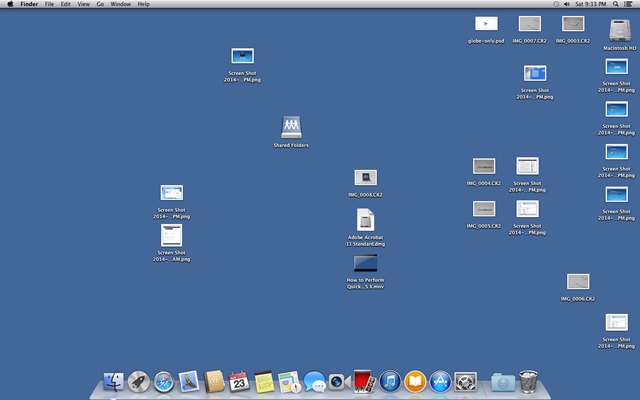
У разі, якщо і desktopКТК MacAcquis Він зайнятий, і ви хочете приховати всі іконки / файли, які відображаються на ньому (але не хочете видалити), ви можете зробити це дуже просто, використовуючи інструкції нижче.
Як ми можемо приховати всі значки desktopодин Mac?
- відкритий додатків і виберіть Комунальні послугипотім відкрийте Terminal
- у вікні, введіть команду defaults написати ком.apple.finder СтворитиDesktop false і дати Enter
- то перезапустіть Finderкоманда CPC killall Finder
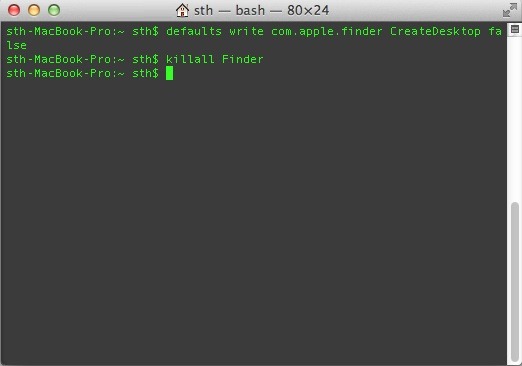
Після того, як ви використовуєте ці команди, то ви помітите, що все смайлів від desktop (без винятку) були прихований, лазанд desktopчистий.
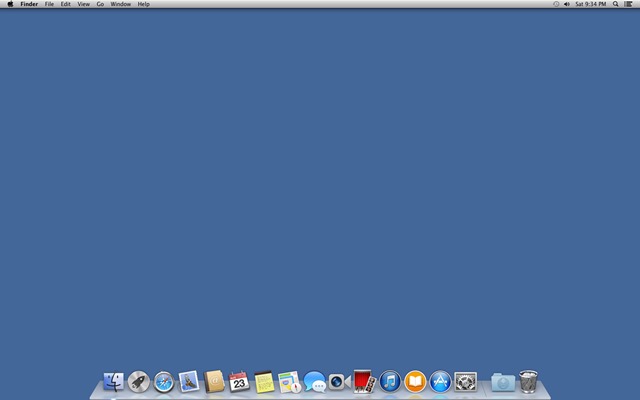
Якщо згодом ви захочете повторно відобразити піктограми на desktopКТК MacAcquis, Використовуйте команду defaults написати ком.apple.finder СтворитиDesktop правда, потім перезапустіть знову шукач команда killall Finder.
Примітка: Значки та приховані файли на desktop все ще можна отримати доступ з Finder> Desktop.
STEALTH SETTINGS - Як сховатися desktop іконки в OS X